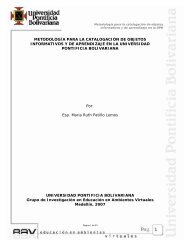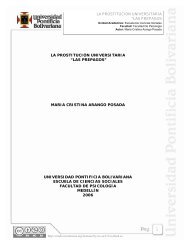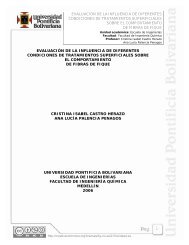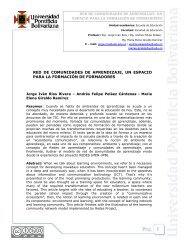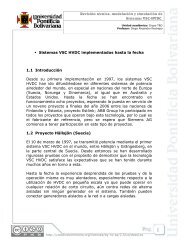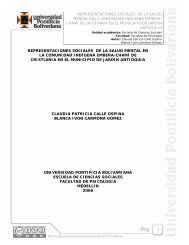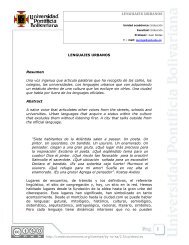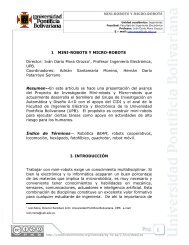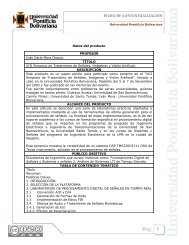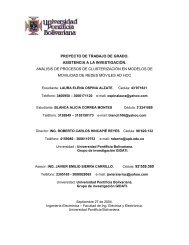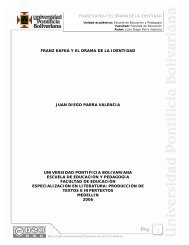Referencia Bibliográfica: Alvarez Cadavid y Giraldo RamÃrez (20 - EAV
Referencia Bibliográfica: Alvarez Cadavid y Giraldo RamÃrez (20 - EAV
Referencia Bibliográfica: Alvarez Cadavid y Giraldo RamÃrez (20 - EAV
Create successful ePaper yourself
Turn your PDF publications into a flip-book with our unique Google optimized e-Paper software.
H OJA DE CÁL C ULO EXC EL<br />
Unidad académica: Escuela de Educación<br />
Facultad: Facultad de Educación<br />
Profesor: Mg. Maria Ruth Patiño<br />
E – mail: maria.patino@upb.edu.co<br />
Por omisión Excel imprime las líneas de división del área que está siendo<br />
impresa. Pero la hoja puede imprimirse sin éstas.<br />
Si el documento ocupa más que el ancho de una hoja, las páginas que<br />
imprimirán automáticamente hacia abajo y luego a lo ancho. Puede<br />
cambiarse el orden de la impresión, seleccionando en el recuadro orden<br />
de la página la opción Derecha y luego hacia abajo.<br />
Esto modifica el orden de página para ir a lo ancho y luego hacia abajo.<br />
VISTA PRELIMINAR<br />
Permite una visualización previa con el fin de comprobar la disposición<br />
que tendrá la hoja en la página impresa.<br />
Para activar la vista preliminar, se puede emplear el botón de la barra de<br />
herramientas o la opción que lleva el mismo nombre y que se encuentra<br />
en el menú Archivo.<br />
Ambas opciones abre una nueva pantalla en la que es posible visualizar<br />
la página completa.<br />
Los dos primeros botones (Siguiente y Anterior) se emplean cuando la<br />
hoja posee más de una página y muestran la siguiente o anterior<br />
respectivamente.<br />
El botón Zoom amplía o reduce el área de la página visualizada.<br />
El botón Imprimir inicia la impresión.<br />
El botón Cerrar sale de la presentación preliminar.<br />
45